एनएफसी टैग छोटे निष्क्रिय उपकरण हैं जिनका उपयोग एनएफसी सक्षम एंड्रॉइड फोन में डेटा स्थानांतरित करने के लिए किया जा सकता है, जब यह टैग के करीब आता है। यदि आप दोहराव वाले कार्यों को स्वचालित करना पसंद करते हैं, तो वे बहुत उपयोगी हैं। जबकि एनएफसी टैग का उपयोग किए बिना एंड्रॉइड फोन को स्वचालित करना पूरी तरह से संभव है, वे सामान को स्वचालित करने का एक आसान तरीका प्रदान करते हैं, साथ ही साथ। इसलिए, यदि आपके पास एक एनएफसी सक्षम एंड्रॉइड फोन है, तो अपने एंड्रॉइड फोन के साथ एनएफसी टैग का उपयोग करने के 8 अनोखे तरीके हैं:
नोट: आपको स्पष्ट रूप से एक Android स्मार्टफोन की आवश्यकता होगी जिसमें NFC क्षमताएं हों। आप हमारे लेख को अपने एंड्रॉइड स्मार्टफोन पर एनएफसी समर्थन की जांच करने के तरीके के बारे में जान सकते हैं।
1. अपने वाईफाई नेटवर्क पर मेहमानों को प्रवेश दें
एनएफसी टैग के लिए मेरे द्वारा उपयोग किए गए सबसे अच्छे उपयोगों में से एक है, मेहमानों को अपने वाईफाई नेटवर्क से स्वचालित रूप से जोड़ना। अब आपको अपने होम वाईफाई पर लोगों को (संभवतः जटिल) पासकोड को लगातार बताने की आवश्यकता नहीं है। वे सभी करते हैं, बस एनएफसी टैग और वॉइला पर अपने फोन को टैप करते हैं! वे जुड़े हुए हैं। ऐसा करने के लिए, आप नीचे दिए गए चरणों का पालन कर सकते हैं:
- InstaWiFi ऐप डाउनलोड और लॉन्च करें। यहां, अपने WiFi नेटवर्क के SSID (नाम), और आपके द्वारा उपयोग की जा रही सुरक्षा का प्रकार (संभवतः WPA2) चुनें।

- एक बार हो जाने के बाद, सुनिश्चित करें कि आपके पास एनएफसी टैग काम है, और बस " टैग पर लिखें " पर टैप करें। अपने फ़ोन को NFC टैग पर टैप करें, और आपके वाईफाई विवरण को लिखा जाएगा।

बस आपको इतना ही करना है। अब, जब भी कोई मेहमान आता है, तो उन्हें एनएफसी टैग पर अपने एनएफसी सक्षम डिवाइस को टैप करने की आवश्यकता होती है, और वे स्वचालित रूप से आपके वाईफाई नेटवर्क से जुड़ जाएंगे।
2. डायरेक्ट लोग आपकी वेबसाइट या YouTube चैनल पर
यदि आप YouTube पर एक सामग्री निर्माता हैं, या यदि आपके पास एक व्यक्तिगत वेबसाइट है, तो आप लोगों को आसानी से देखना चाहेंगे, तो आप ऐसा NFC टैग के साथ भी कर सकते हैं। आपको बस एक ऐप की आवश्यकता है जो एनएफसी टैग्स के लिए लिखने में सक्षम हो। बहुत सारे ऐप उपलब्ध हैं, लेकिन मैं एनएफसी टूल्स (फ्री) की सिफारिश करूंगा। यह समझना, और उपयोग करना अविश्वसनीय रूप से आसान है। एक बार जब आप ऐप डाउनलोड कर लेते हैं, तो आप एनएफसी टैग के साथ बहुत सारे सामान कर सकते हैं। यदि आप लोगों को अपनी वेबसाइट पर निर्देशित करना चाहते हैं, तो आप बस नीचे दिए गए चरणों का पालन कर सकते हैं:
- एप्लिकेशन लॉन्च करें, और " लिखें " पर टैप करें। यहां, “ Add a record ” पर टैप करें।

- " URL / URI " चुनें, और उस वेबसाइट का पता दर्ज करें जिसे आप लोगों को निर्देशित करना चाहते हैं। आप यहां अपने YouTube चैनल का पूरा वेब पता भी दर्ज कर सकते हैं।

- एक बार करने के बाद, " ओके " पर टैप करें। फिर, " लिखें " पर टैप करें, और अपने फ़ोन को उस NFC टैग पर टैप करें जिसका आप उपयोग करना चाहते हैं।

एक बार जब आप ऐसा कर लेते हैं, तो आप बिल्कुल तैयार हो जाते हैं। एनएफसी सक्षम डिवाइस वाला कोई भी व्यक्ति आपके एनएफसी टैग को स्कैन कर सकता है, और वे आपके द्वारा दर्ज किए गए URL पर स्वचालित रूप से निर्देशित हो जाएंगे। आप एप्लिकेशन को अधिक एक्सप्लोर कर सकते हैं, और उन विकल्पों का उपयोग कर सकते हैं जो आपके एनएफसी टैग के साथ और भी बहुत कुछ करने के लिए प्रदान करते हैं।
3. एक अलार्म खारिज करें
यदि आप मेरे जैसे हैं, और हमेशा अपने अलार्म को सूँघते हैं, तो यह निश्चित रूप से आपके काम आएगा। एनएफसी अलार्म अल्ट्रा (फ्री) जैसे ऐप के साथ, आप अपना अलार्म सेट कर सकते हैं ताकि यह तभी बंद हो जाए जब आप अपने फोन के साथ एक विशेष एनएफसी टैग को स्कैन करेंगे। तो, आप इस एनएफसी टैग को एक जगह पर रख सकते हैं, जिसे आपको एक्सेस करने के लिए उठना होगा। ऐसा करने के लिए, बस एनएफसी अलार्म अल्ट्रा डाउनलोड करें, और नीचे दिए गए चरणों का पालन करें:
- एप्लिकेशन लॉन्च करें, और " अलार्म " टैब पर जाएं। यहां, नया अलार्म सेट करने के लिए "+" बटन पर टैप करें ।

- ऐप आपको एक नया एनएफसी टैग जोड़ने के लिए कहेगा। " अभी जोड़ें " पर टैप करें, और अपने फ़ोन को उस NFC टैग पर टैप करें जिसका आप उपयोग करना चाहते हैं। एक बार फ़ोन पर आपके NFC टैग को पहचानने पर " आगे बढ़ें " पर टैप करें।

- वह अलार्म जोड़ें जिसे आप बनाना चाहते हैं, और सुनिश्चित करें कि आपने " एनएफसी ओनली " के बगल में स्थित बॉक्स को चेक किया है।

यही है, अब आपको अपने फोन को बंद करने के लिए एनएफसी टैग को स्कैन करना होगा, जब यह बंद हो जाता है। तो, आगे बढ़ें, और उस एनएफसी टैग को अपने बिस्तर से दूर रखें!
4. एक कार मोड बनाएँ
यदि आप रोज़ाना काम करते हैं, या स्कूल जाते हैं, तो यह शायद आपके बहुत काम आने वाला है। आप अपने फोन को अपनी कार के लिए सही सेटिंग में स्वचालित रूप से डालने के लिए एनएफसी टैग प्रोग्राम कर सकते हैं। आप अपनी कार में एनएफसी टैग का उपयोग कर सकते हैं, ब्लूटूथ को सक्षम करने के लिए, एंड्रॉइड ऑटो लॉन्च करने के लिए, अपने संगीत खिलाड़ी को लॉन्च करने के लिए, और मूल रूप से कुछ भी करें जिसे आप अपना फोन करना चाहते हैं। यहां बताया गया है कि आप इसे कैसे सेट कर सकते हैं:
- डाउनलोड करें और लॉन्च करें MacroDroid (नि: शुल्क संस्करण, केवल 5 मैक्रोज़)। " मैक्रो जोड़ें " पर टैप करें, और अगली स्क्रीन में " ट्रिगर " के रूप में एनएफसी टैग का चयन करें।

- पॉप अप करने वाले संवाद बॉक्स में, " नया टैग लिखें " चुनें और " ओके " पर टैप करें। टैग के लिए एक नाम दर्ज करें । "कार" जैसा कुछ शायद सबसे अच्छा होगा।

- आप जिस एनएफसी टैग का उपयोग करना चाहते हैं, उसे स्कैन करें। आप " एनएफसी टैग कॉन्फ़िगर किया गया " कहते हुए एक पॉप अप देखेंगे।

- उसके बाद, उन क्रियाओं का चयन करें जिन्हें आप अपने फ़ोन पर प्रदर्शन करना चाहते हैं। मेरे मामले में, मैं ब्लूटूथ को चालू करूंगा, Google मानचित्र और Google Play संगीत लॉन्च करूंगा। इसलिए, पहले "ब्लूटूथ कॉन्फ़िगर करें" चुनें, और " टॉगल ब्लूटूथ " पर टैप करें। मैं यह कर रहा हूं, इसलिए मैं अपनी कार से बाहर निकलते समय एनएफसी टैग को फिर से स्कैन कर सकता हूं, और क्या यह अपने आप ब्लूटूथ बंद कर देगा, साथ ही।

- वापस क्रिया स्क्रीन में, इस बार, " एप्लिकेशन लॉन्च करें" चुनें। अनुप्रयोगों की सूची से, "Google मानचित्र" चुनें ; "फोर्स न्यू" चुनें, और "ओके" पर टैप करें।

- एप्लिकेशन लॉन्च करने के लिए एक और क्रिया जोड़ें, और इस बार "Google Play Music" चुनें ।

- स्क्रीन के नीचे दाईं ओर टिक मार्क पर टैप करें । फिर आपको बाधाओं को जोड़ने का विकल्प मिलेगा। वे वैकल्पिक हैं, इसलिए केवल टिक मार्क पर फिर से टैप करें।

अब आप अपनी कार में एनएफसी टैग चिपका सकते हैं, और जब भी आपका फोन उसे छूएगा, वह स्वचालित रूप से Google मैप्स, प्ले म्यूजिक लॉन्च कर देगा और ब्लूटूथ को चालू / बंद कर देगा । यह सेट करने के लिए बहुत अधिक की तरह लग सकता है, लेकिन यह आपको बहुत समय बचाएगा।
5. एक होम मोड बनाएं
कार मोड के समान, आप होम मोड भी बना सकते हैं। आप अपने दरवाजे पर एनएफसी टैग लगा सकते हैं, और इसे अपने फोन को मूल रूप से आपके लिए पूरी तरह से सेट करने के लिए प्रोग्राम कर सकते हैं। आप सूचनाओं की मात्रा को समायोजित कर सकते हैं, वाईफाई चालू कर सकते हैं, और यदि आप चाहें, तो आपके पास किसी को यह बताने के लिए पाठ भी हो सकता है कि आप सुरक्षित रूप से घर पर हैं। यहाँ आप इसे MacroDroid में कैसे सेट कर सकते हैं:
- एप्लिकेशन लॉन्च करें, और " मैक्रो जोड़ें " पर टैप करें। ट्रिगर के रूप में " एनएफसी टैग " चुनें, और अपने एनएफसी टैग को कॉन्फ़िगर करें।

- क्रिया पृष्ठ में, " वॉल्यूम बदलें " का चयन करें, और अपने घर के लिए उपयुक्त मानों के लिए टॉगल समायोजित करें।

- फिर, एक और कार्रवाई जोड़ें; " वाईफाई कॉन्फ़िगर करें" चुनें, और " वाईफाई सक्षम करें " पर टैप करें ।

यदि आप एक पाठ भेजना चाहते हैं, साथ ही, एक और कार्रवाई जोड़ें, और " एसएमएस भेजें " चुनें। उस नंबर को दर्ज करें जिसे आप पाठ को भेजना चाहते हैं, और आप जो संदेश कहना चाहते हैं, उसके बाद स्क्रीन के शीर्ष दाईं ओर टिक मार्क पर टैप करें।

- " एक्शन " स्क्रीन पर वापस आने के बाद, नीचे दाईं ओर टिक मार्क पर टैप करें। बाधाओं पेज के लिए भी ऐसा ही करें।

- मैक्रो के लिए एक नाम दर्ज करें, "होम" शायद ज्यादातर लोगों को सूट करेगा।

अब, जब भी आप अपने फोन के साथ एनएफसी टैग को स्कैन करते हैं, तो यह स्वचालित रूप से वाईफाई को सक्षम करेगा, और उस व्यक्ति को एक पाठ भेजेगा जिसे आप चाहते हैं। यह अविश्वसनीय रूप से आसान है, और जल्द ही आपकी दिनचर्या का हिस्सा बन जाएगा।
6. एक बेडसाइड प्रोफाइल बनाएं
एक और चतुर तरीका है कि आप एनएफसी टैग का उपयोग कर सकते हैं, अपने फोन को सोने के लिए स्वचालित रूप से सही मोड में लाना है। आप अपनी बेडसाइड टेबल पर एक NFC टैग रख सकते हैं, और क्या इससे नोटिफिकेशन साउंड वॉल्यूम कम हो जाता है, अलार्म सेट हो जाता है, और अलार्म वॉल्यूम भी बढ़ जाता है। ऐसा करने के लिए, बस नीचे दिए गए चरणों का पालन करें:
- MacroDroid लॉन्च करें, और एक नया Macro बनाएं । ट्रिगर के रूप में " एनएफसी टैग " चुनें, और इस मैक्रो को ट्रिगर करने के लिए आप जिस एनएफसी टैग का उपयोग करना चाहते हैं, उसे स्कैन करें।

- फिर, " वॉल्यूम बदलें " क्रिया जोड़ें, और वॉल्यूम मीटर को अपनी पसंद के अनुसार सेट करें । सुनिश्चित करें कि आपने अलार्म वॉल्यूम को पर्याप्त मात्रा में सेट किया है ताकि आप जाग सकें।

- अगला, " अलार्म क्लॉक " क्रिया जोड़ें, और अलार्म समय निर्धारित करें ।

एक बार जब आप कर लेते हैं, तो बस मैक्रो को सहेजें, और आप जाने के लिए अच्छे हैं। आप इस NFC टैग को अपनी बेडसाइड टेबल पर, या जहाँ भी आप रात को अपना फ़ोन रख सकते हैं, और यह सुनिश्चित करेंगे कि आपका अलार्म सेट हो, और सोते समय आप नोटिफिकेशन से परेशान न हों।
7. दोहराए जाने वाले कार्यों के लिए प्रवेश प्रविष्टियाँ
हम सभी के पास बहुत सारे कार्य हैं जो हम नियमित रूप से करते हैं। यह घर पर वॉशिंग मशीन को डीसैकल करने या एयर प्यूरीफायर पर फिल्टर बदलने जैसी चीजें हो सकती हैं। और, यदि आप भूल जाते हैं कि आपने अंतिम बार अपने एयर प्यूरिफायर पर फ़िल्टर कैसे बदले हैं, और आप इसे लिखना नहीं चाहते हैं, तो आप अपने कैलेंडर में आपके लिए प्रविष्टि जोड़ने के लिए स्वचालित रूप से एनएफसी टैग का उपयोग कर सकते हैं। यहां बताया गया है कि आप इसे कैसे सेट कर सकते हैं:
- MacroDroid ऐप लॉन्च करें, और एक नया मैक्रो जोड़ें। अपने मैक्रो के ट्रिगर के रूप में "एनएफसी टैग" चुनें, और उस एनएफसी टैग को स्कैन करें जिसे आप उपयोग करना चाहते हैं।

- अगला, कार्यों के तहत, " कैलेंडर - लॉग इवेंट " चुनें। यहां, उस कैलेंडर को चुनें जिसे आप ईवेंट में लॉग करना चाहते हैं, और ईवेंट को एक नाम दें।

एक बार जब आप कर लेते हैं, तो आप मैक्रो को बचाने के लिए टिक मार्क पर टैप कर सकते हैं। अब, आप बस अपने फोन को एनएफसी टैग पर टैप कर सकते हैं, और यह स्वचालित रूप से आपके कैलेंडर में एक प्रविष्टि दर्ज करेगा, इसलिए आपको अंतिम बार अपने एयर प्यूरिफायर पर फिल्टर बदलने के लिए मैन्युअल रूप से लिखने की आवश्यकता नहीं है।
8. संपर्क विवरण साझा करें
यदि आप चाहें, तो आप अपने संपर्क विवरण को किसी के भी साथ साझा करने के लिए NFC टैग का उपयोग कर सकते हैं। यह स्थापित करने के लिए बहुत सरल है, और निश्चित रूप से एक कंपनी के लिए और अन्य ऐसे अनुप्रयोगों के लिए संपर्क विवरण साझा करने का एक आसान तरीका है। इसे सेट करने के लिए, बस नीचे दिए गए चरणों का पालन करें:
- एनएफसी टूल ऐप लॉन्च करें, और "लिखें" टैब पर जाएं । यहां, Add a record पर टैप करें ।

- रिकॉर्ड की सूची से, "संपर्क" चुनें । उन विवरणों को भरें जिन्हें आप साझा करना चाहते हैं, और " ओके " पर टैप करें।

- अब, " लिखें " पर टैप करें, और अपने फ़ोन को उस NFC टैग पर टैप करें जिसे आप उपयोग करना चाहते हैं।

आपने अपना संपर्क विवरण साझा करने के लिए सफलतापूर्वक NFC टैग सेट किया है। जब भी कोई NFC सक्षम Android फ़ोन NFC टैग के करीब आता है, तो यह स्वतः ही आपके संपर्क विवरणों को vcard के रूप में प्राप्त कर लेगा, जिसे सीधे फ़ोन या Google खाते में सहेजा जा सकता है।
बोनस:
1. एनएफसी का उपयोग कर शेयर फाइलें
आप एनएफसी का उपयोग एनएफसी सक्षम एंड्रॉइड स्मार्टफोन के साथ फ़ाइलों को साझा करने के लिए कर सकते हैं। ऐसा करने के लिए, आपको बस इतना करना होगा कि " ईज़ी एनएफसी फ़ाइल ट्रांसफर " नामक एक ऐप डाउनलोड करें । अपने फ़ोन पर इस एप्लिकेशन के साथ, आप बस उन फ़ाइलों का चयन कर सकते हैं जिन्हें आप अन्य डिवाइस पर भेजना चाहते हैं, और उन्हें साझा करने के लिए दो उपकरणों को एक साथ टैप करें।
Play स्टोर से आसान NFC फ़ाइल स्थानांतरण डाउनलोड करें (फ्री)
2. डिंपल.आईओ से कस्टम एनएफसी बटन का उपयोग करें
डिंपल.आईओ एक वेबसाइट है जो एनएफसी बटन बेचती है जिसे आप अपने फोन पर चिपका सकते हैं। इन बटनों को आप जो भी करना चाहते हैं उन्हें करने के लिए प्रोग्राम किया जा सकता है, और आप बस उस कार्य को सक्रिय करने के लिए उन्हें दबा सकते हैं। बटन पैक में उपलब्ध हैं, और उनकी वेबसाइट से ऑर्डर किया जा सकता है।
Dimple.io NFC बटन खरीदें ($ 14.99 से शुरू)
अपने Android फ़ोन पर सब कुछ स्वचालित करने के लिए NFC टैग का उपयोग करें
एनएफसी टैग प्रोग्राम के लिए बहुत आसान हैं, और काफी सस्ती हैं। आप आसानी से अमेज़न से एनएफसी टैग खरीद सकते हैं। बहुत सी अलग-अलग किस्में उपलब्ध हैं, और कीमतें अलग-अलग क्षमताओं, और चिपकने वाले की ताकत के अनुसार बदलती हैं।
तो, क्या आप अपने एंड्रॉइड फोन के साथ एनएफसी टैग का उपयोग करते हैं? यदि आप नहीं करते हैं, तो अब शुरू करने का एक अच्छा समय है, और यदि आप करते हैं, और आप एनएफसी टैग का उपयोग करने के कुछ अन्य शानदार तरीकों के बारे में जानते हैं, तो नीचे दिए गए टिप्पणी अनुभाग में हमारे साथ साझा करने के लिए स्वतंत्र महसूस करें।


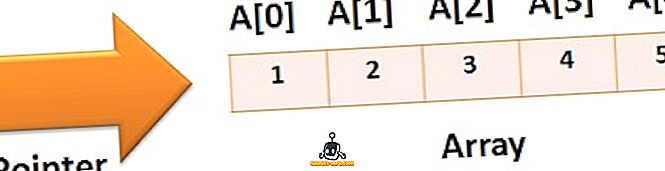





![मनोरंजन - मार्क जुकरबर्ग और एडुआर्डो सेवरिन फ्रेंड्स अगेन सौजन्य टिकर [PIC]](https://gadget-info.com/img/entertainment/559/mark-zuckerberg-eduardo-saverin-friends-again-courtesy-ticker.png)
